Вредоносное ПО (malware) - это назойливые или опасные программы,...


На WordPress, есть более чем один способ сделать резервные копии. В то время как для большинства, это означает, резервное копирование базы данных, для других он проходит через экспорт статей и страниц.
Этот последний метод используется не только для целей резервного копирования. Он может быть использован для обмена контентом с коллегами. Если вы хотите импортировать / экспортировать сообщения / страницы в WordPress, поэтому не беспокойтесь, только потому, что это то, что вы узнаете в следующем.
Первое, что нужно сделать, это установить и активировать плагин WP Окончательный CSV Import, доступны на WordPress.org , Вы также можете скачать плагин как почтовый файл .
После установки и активации плагина, новое меню " WP Окончательный CSV Импорт «Быть добавлены в меню слева боковой части приборной панели.
Что вам нужно знать о WP Ultimate CSV Importer, так это то, что он не только позволяет импортировать статьи / страницы, но также позволяет импортировать данные с определенных ( , Все-в-один SEO, И т.д. ) Содержание пользовательских форматов публикации (Пользовательские сообщение Тип ) И несколько других элементов, таких как комментарии и категории.
советоваться l а страница вставные детали для получения дополнительной информации.
После того, как страница плагина, вы увидите в верхнем горизонтальном меню. Нажмите " Настройки «Потому что мы будем делать конфигурации плагина. После того, как на этой странице настроек, вы заметите, что он состоит из нескольких вкладок. Я могу вам сказать, что те имеют важное значение.
Вы можете активировать модули, для которого вы хотите импортировать или экспортировать данные. Вы можете выбрать один из модулей, интегрированных в WordPress (статьи, страницы, пользователи, комментарии, формат пользовательских публикации, пользовательские таксономии, категории и т.д. )
У вас есть возможность включить импорт определенных данных. Среди других, вы можете превратить импорт пользовательских полей WP электронной коммерции плагин.
Дает возможность включить импорт данных плагин для некоторых специализированных в области электронной коммерции, в том числе:
С доступными опциями в этой вкладке, вы можете активировать импорт данных для специализированных модулей , в том числе: или Yoast Seo.
Просто нажмите на меню «Экспорт» со страницы плагина.
На этой странице вам необходимо проверить некоторые фильтры для ограничения экспорта. Вы можете:
Ниже вы можете дать файлу имя (он будет сгенерирован по умолчанию ). Затем нажмите кнопку " экспорт «Для того, чтобы начать экспорт.
В принципе, данные из файла CSV могут быть импортированы. Только, не зная о совместимости плагинов, я настоятельно рекомендую вам импортировать только данные, которые были экспортированы одним и тем же плагин (даже если установка WordPress отличается ).
Для импорта данных необходимо нажать на меню " Импортировать », Который откроет подменю с модулями, которые вы активировали в настройках. Для статей вы должны нажать кнопку " После ". Для страниц, необходимо нажать кнопку " страница «И, наконец, в форматы специализированных публикаций, необходимо нажать кнопку» Custom Post».
Примечание: Данные импорта для некоторых плагин потребуют приобретения лицензии премиума.
Также убедитесь, что вы включили модули в настройках.
На этой странице импорта, вы можете выбрать файл на вашем компьютере, нажав на " просматривать ». После этого нажмите кнопку " Следующяя .
Когда формат CSV и правильный файл, отображается таблица конфигурации. Вы будете использовать его, чтобы сделать связь между данными.
Затем нажмите кнопку " Следующяя «В нижней части, чтобы продолжить. будет отображаться Дополнительная информация об импорте. Для страниц, вам будет предложено импортировать страницы (с числом доступных страниц ).
Следующие опции позволяют включить обнаружение дублированного контента, чтобы не публиковать дважды страницу (операция, выполняемая по названию и содержанию ).
 Ressources
с друзьями в социальных сетях.
Ressources
с друзьями в социальных сетях.
Процедура импорта (будь то wordpress) или любая другая CMS позволяет добавить в базу данных определенную информацию — заметки, страницы, новости и т.п. В нашем случае мы будем говорить об импорте из специального файла формата eXtended RSS который также называется WXR файл . По счастливой случайности он содержит все, что есть в классическом вордпресс блоге — постры, страницы, пользовательские типы записей, комментарии, пользовательские поля (custom fields), категории, теги и пользователей. Если у вас имеется WXR файл, то импорт будет простым и эффективным — рассмотрим всю нюансы этого процесса.
Для начала пару слов, как получить такой WXR файл. Обычно он создается с помощью процедуры экспорта в wordpress в одноименном разделе меню. Вообще, по идее, нужно было бы с этого начинать, но там и рассказывать нечего — зайдите в раздел админки «Инструменты» — «Экспорт» и сами все увидите. Под разные задачи есть свои форматы, например, недавно рассказывал про для продукции магазина.
Также этот WXR файл можно получить из специальных программ, скажем тот же Зеброид или другие парсперы-постеры могут «на выходе» отдавать нужный вам формат (у вебмастеров вообще много интересного софта). Кстати, импортировать в wordpress можно с очень многих движков — на этой странице найдете полный их список. Кроме стандартных и популярных Blogger, Drupal, e107, Joomla, LiveJournal, Movable Type, PostNuke, Twitter, TypePad есть возможность «обрабатывать» RSS feed, [X]HTML и CSV файлы, а также статические страницы! Для каждого варианта имеется плагин или описание нужных действий по импорту.
Но вернемся все же к импорту из wordpress файла. Для этого заходим в раздел админки «Инструменты » — «Импорт «. Здесь располагаются некоторые базовые варианты, в том числе WordPress. Кликнув по нему в большинстве случае увидите всплывающее окно с просьбой установить специальный плагины — WordPress Importer.

Данный модуль можно загрузить отсюда . Он позволяет импортировать все содержимое блога — от записей и страниц до тегов и комментариев из специального файла экспорта WXR. Установка плагина занимает считанные минуты — вам нужно скачать, разархивировать модуль и загрузить его на ФТП блога в директорию /wp-content/plugins/. Либо же из самой админки WP в разделе плагинов находите WordPress Importer и устанавливаете там.
Как только модуль WordPress Importer будет подключен в разделе «Импорт» при клике по ссылке Wodpress вы будете попадать на специальную страницу.
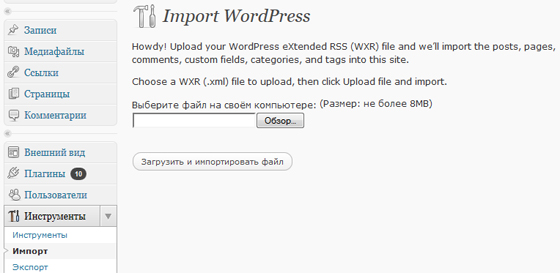
Внимание, первым делом перед импортом советую сделать бэкап базы данных . Все может быть: и процесс пойти не так, и окончательный результат вас не устроить — в любом случае для того чтобы быстро вернуться к «начальной версии сайта» пригодится этот бэкап.
Когда резервная копия сохранена на компьютере, приступаем непосредственно к процессу импорта. На этой же странице кликаете по кнопке «Обзор» и выбираете исходный WXR файл импорта. Дальше жмете на «Загрузить и импортировать файл».
На следующем шаге вас попросят уточнить две вещи:
Для нового пользователя, кстати, требуется будет потом установить пароль, почту и его права доступа. Как только файл будет импортирован, нужно проверить сам блог — все ли загрузилось, корректно ли отображаются новые посты, категории, метки и т.п..
Кстати, для загрузки файлов, выполнения скриптов в разных хостингах выделяются разные ресурсы, у меня например, загружаются файлы до 8Мб. Что касается времени выполнения скрипта импорта, то для него может не хватить значения PHP memory limit. В посте про то можете найти решение проблемы или обратиться к своему хостеру с просьбой помочь. Также есть вариант разбить импортируемый файл на несколько штук поменьше. В целом задача импорта не такая уж и сложная, если у вас есть подходящий и рабочий WXR файл со всем нужным контентом.
P.S. Электронные деньги используются все более активно, лучшие обмен wmr — wmb из всех имеющихся курсов в разных обменниках будет интересен жителям Беларуси.
Если вы не знаете что подарить своей девушке посетите интернет магазин парфюмерии http://makeup.com.ua/ и нужные идеи сами к вами придут — большой выбор.
Как сделать массовый импорт товаров в интернет-магазин, работающий на плагине WordPress – WooCommerce ? Совсем недавно этого нельзя было сделать бесплатно, зато платных плагинов импорта существует предостаточно, в том числе и у WooCommerce . Это их заработок, ведь сам плагин распространяется бесплатно, но с ограниченными возможностями.
Конечно, за нужное и полезное дополнение, не жалко и заплатить, если ваш магазин начал приносить доход. А как быть начинающим, кому хочется попробовать и посмотреть? Не будешь же покупать все подряд, для разных экспериментов. Так вот, к чему я все это веду, не так давно во вкладке Товары -> Все товары , появились две кнопки – Импорт и Экспорт .
Мне стало жутко интересно, а что реально можно сделать этими кнопками? В альтруизм команды WooCommerce , я не верю. Давайте посмотрим, какие плюшки для нас не пожалели разработчики плагина.
Этот инструмент позволяет импортировать или дописывать данные товара из CSV файла к вашему магазину. Размер загружаемого файла не должен превышать 2 мегабайта (существенное ограничение). Так же есть возможность обновления данных товаров, если поставить галочку в чекбоксе, то товары с одинаковыми ID , обновятся. Данная функция пригодится, при обновлении базы с товарами.
Там есть поле, где вы указываете путь к CSV файлу на сервере. Зачем это нужно? Давайте представим, что есть поставщик, товар которого вы продаете в своем магазине. Поставщик меняет цены и удаленно сам обновляет ваш CSV файл на актуальный, с новыми ценами. По-моему слишком сложно, не проще ли поставщику просто послать вам обновленный файл.
В поле с разделитем CSV по умолчанию стоит запятая, которая отделяет друг от друга данные о товаре. Что здесь надо знать и понимать? Разделитель в CSV файле должен быть таким же, как в этом поле импорта. Всегда надо проверять, полученный файл от поставщиков, если например, там стоит точка с запятой, то и вы в данном поле прописываете точку с запятой, иначе импорт не произойдет.

В верхней строке мы видим названия полей, разделенные запятой. В следующих строчках – значения товаров. В некоторых столбцах вместо значений стоят запятые, это значит что столбец пустой, то есть значение в базе отсутствует.

Наилучшим образом для работы с CSV файлами подходит бесплатная программа На странице OpenOffice , перед открытием CSV файла для редактирования, откроется предварительное окно с настройками. Выбираете кодировку UTF-8 и ставите галочку напротив нужного разделителя.

Все значения товаров с именами столбцов появились в левом столбике, вам надо из левого столбика выбрать подходящие названия полей.

Если импорт прошел успешно, то вы увидите следующую, картинку.

Все, товары импортировались.

Открою вам тайну, что у меня процесс импорта прошел гладко, только потому что, я сначала сделал экспорт нескольких товаров из магазина. На выходе я получил готовый CSV файл, с правильными названиями полей и потом этот же файл обратно импортировал.
Таким образом, выявилась первая польза от нововведения, можно быстро вносить изменения в CSV файле и обратно импортировать, чем открывать товар по очереди.
Вы не можете импортировать CSV файл как он есть, получаете ли вы его от поставщиков или от партнерки. Названия столбцов в CSV файле должны строго совпадать с названиями выбираемых полей при импорте. На практике вам сначала надо заменить названия столбцов, которые в верхнем ряду на такие же, как в плагине, иначе импорта не будет.
Делать импорт товаров через родной Импорт/Экспорт WooCommerce сходу не получиться, нужно терпение, чтобы разобраться в этом. А тем, кто разобрался, предстоит редактирование CSV файла (заменять названия столбцов). Еще раз подтверждается истина, что хороший продукт не может быть бесплатным. По сегодняшним стандартам – хорошо, это когда все просто и не надо париться. Только за этой простотой стоит огромный труд разработчиков.
WP All Export features a three step export process and an intuitive drag & drop interface that makes complicated export tasks simple and fast.
With WP All Export you can: export data for easy editing, migrate content from WordPress to another site, create a WooCommerce affiliate feed, generate filtered lists of WooCommerce orders, export the email addresses of new customers, create and publish customized WordPress RSS feeds — and much more.
Turn your WordPress data into a customized CSV or XML
Choose which data to export: WP All Export’s drag and drop interface makes it easy to select exactly which data you’d like to export
Structure your export file however you like: Rename CSV columns and XML elements, rearrange them, whatever you want to do.
Export any custom post type, any custom field: Lots of plugins and themes store custom data in WordPress. You can export all of it with WP All Export.
Easy integration with WP All Import: WP All Export will generate your WP All Import settings for you so importing your data back into WordPress is easy, simple, and fast.
Wish you could edit your WordPress data in Excel? Now you can — export it with WP All Export, edit it, and then import it again with WP All Import.
For technical support from the developers, please consider purchasing WP All Export Pro.
WP All Export Pro is a paid upgrade that includes premium support and adds the following features:
Send your data to 500+ apps: Full integration with Zapier allows you to send your exported WordPress data to services like Dropbox and Google Drive, to create and update reports in Google Sheets, send email updates, or anything else you can think of. This is especially useful when you export WooCommerce orders to CSV.
Schedule exports to run automatically: Exports can be configured to run on any schedule you like. You can export new sales every week, recent user sign ups, new affiliate products added to your site, daily product stock reports, etc. Scheduled exports are very powerful when combined with Zapier.
Add rules to filter data: WP All Export Pro makes it easy to export the exact posts/products/orders you need. Want to export all WooCommerce orders over $100? Want to export all of the green shirts from your WooCommerce store? Want to export all new posts from 2014, except the ones added by Steve?
You can with a simple to use interface on the ‘New Export’ page in WP All Export Pro.
Export WordPress users: WP All Export Pro adds the ability to export WordPress users and all custom data associated with them. Available data is organized and cleaned up so you don’t need to know anything about how WordPress stores users in order to export them.
Export WooCommerce orders: Export WooCommerce Order item data with WP All Export Pro. Just as with any other custom post type, you can export WooCommerce orders with the free version of WP All Export. However, the order item data is stored by WooCommerce in several custom database tables and this custom data is only accessible with WP All Export Pro.
Pass data through custom PHP functions: With WP All Export Pro you can pass your data through a custom function before it is added to your export file. This will allow you to manipulate your data any way you see fit.
Guaranteed technical support via e-mail.
A new service from Soflyy, Automatic Scheduling provides a simple interface for setting exports to run on a schedule. The service will make sure that your exports start on time and that they successfully complete without the need to set up individual cron jobs.
It costs $9/mo and can be used with WP All Export and WP All Import. You can set up as many exports and imports on as many sites as you like.
What information is shared with Soflyy? If you set an export to run on a schedule, WP All Export will open an encrypted connection to Soflyy servers. It will send the license key, site URL, ID of the export you want to run, export security key, and times that you want the export to run.
A CSV is a very simple type of spreadsheet file where each column is separated by a comma. With WP All Export you can very easily set up a WordPress CSV export and control the order and title of the columns.
Very often you’ll want to edit your data with Microsoft Excel, Google Sheets, Numbers, or maybe something else. This is why a CSV export is so powerful — all spreadsheet software can read, edit, and save CSV files. WP All Export allows you edit your WordPress data using whatever spreadsheet software you are most comfortable with.
Sometimes you’ll want to export your data so that some other tool, software, or service can use it. Very often they will require your data to be formatted as an XML file. XML is very similar to HTML, but you don’t need to know anything about that in order to set up an XML export with WP All Export.
If you want to set up a WordPress XML export all you need to do is select ‘XML’ when configuring your export template. And just like a CSV export, an XML export will allow you to customize the element names and put them in any order you wish.
Upgrade to the Pro edition of WP All Export for premium support.
E-mail: [email protected]
Всем еще раз привет! Праздник Новый Год по любому удался у большинства наших читателей и подписчиков.
Ну а у тех, у кого все-таки не болит голова и не мучает похмелье предлагаю следующую интересную статью - как сделать импорт своих идей для будущих постов из CSV в WordPress.
Один из наших пользователей как-то задал нам вопрос - есть ли какие нибудь решения чтобы импортировать идеи для будущих статей и перенести из CSV файла эксель на блог вордпресс. Мы отвечаем, что это более чем реально и в этой статье на практическом примере мы как раз все и разберем.
Большинство блоггеров, прежде чем написать статью, старательно обдумывают ее заголовок, от которого они будут отталкиваться и заносят его в черновики листов excel. Такое часто случается, если вы являетесь частью крупной организации или работаете с виртуальным помощником.
Если вы планируете в таком же ключе, тогда, скорее всего, у вас достаточное количество заметок тайтлов в электронной таблице и их добавление вручную займет у вас много времени. Итак, давайте взглянем на весь процесс импорта CSV в WordPress.
Самым важным шагом для вас будет установка и активация плагина Relly Simple CSV importer. После его активации идем в «Инструменты» («Tools») — Импорт и нажимаем на CSV.
На следующем экране вас попросят загрузить файл CSV, который вы хотите импортировать. Прежде чем это сделать нужно удостовериться в формате импортируемого файла электронной таблицы.
Данный плагин получает информацию, основанную на столбцах электронных листов. Первый ряд такой таблицы должен содержать имена. Некоторые наиболее часто используемые имена таких колонок это post_title , post_content , post_date , post_author , post_type и post_status . Вы можете найти их полный список на главной странице плагина.
Вам не нужны все эти имена колонок и вам вовсе не обязательно строго придерживаться порядка их расположения. Вот на этом скриншоте показан простой пример расположения элементов в эксель файле, который импортировали мы:

Сам плагин изначально поставляется со своим образцом CSV и ODT файла, которые находятся в его корне в папке с примерами. Вы можете открыть эти файлы в Майкрософт офисе, Гугл документах или LibreOffice Calc. Кроме того, вы можете открыть любой такой файл в простом текстовом редакторе, например Notepad++.
По умолчанию плагин присваивает post_type как «Записи», а post_status как «Черновик». Однако, если вы хотите эти колонки переопределить, то тогда вам нужно изменить post_status .
Большинство программ для электронных листов позволяют сохранять такие файлы в CSV формате. Пока вы будете скачивать и сохранять их для дальнейшего импорта в WordPress, проверьте все запятые у колонок и разделители текста имеют двойные кавычки.
После преобразования такой таблицы в CSV формат, теперь вы готовы импортировать ее на блог Вордпресс. Вернитесь в CSV Importer и кликните на кнопку «Выбрать файл». Дальше все просто - файл загрузится и посты импортируются в WordPress.

Как мы видим импорт CSV файла в WordPress с 6 записями статьями успешно произведен. На этом все, думаю, что статья вам пригодилась. Оставайтесь с нами, рекомендуйте наш блог. И еще у меня один вопрос к вам: А какими инструментами для ипорта пользуетесь Вы? Делитесь в комментариях. Пока!